chrome怎么改成简体中文 chrome如何改成简体中
作者:二师兄的小弟五 时间:2021-07-18 02:43:37
chrome怎么改成简体中文 chrome如何改成简体中文
1,双击打开英文版google chrome浏览器,点击右上角“三”图标,然后点击settings

2,点击settings选项卡后,拖动鼠标到浏览器下方,点击“show advanced settings”。如下图所示。

3,点击后,滚动鼠标,找到“language and input settings”并点击
4,在弹出对话框里点击“add”按钮,然后选择“简体中文”,如下图所示。
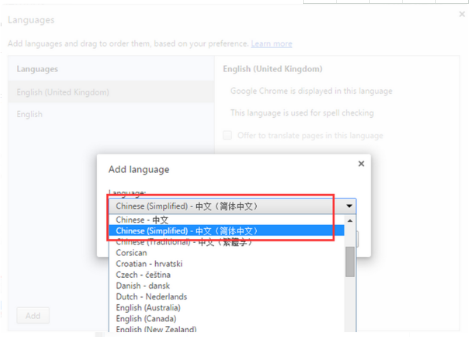
5,设置时先选中左侧“Chinese(simplified Han)“,然后再点击“Display Google Chrome in this language”,如下图所示。

设置好后,关闭所有浏览器标签,重新启动浏览器。
以上软件教程是由二师兄下载网 www.esxxz.com 收集和整理,欢迎大家收藏和分享! 相关软件
相关攻略资讯
养眼妹子
相关搜索


 Chrome浏览器
Chrome浏览器 谷歌浏览器(Chrome)
谷歌浏览器(Chrome) 谷歌chrome手机版
谷歌chrome手机版 chrome浏览器最新版
chrome浏览器最新版 google chrome
google chrome google chrome浏览器
google chrome浏览器 谷歌chrome浏览器手机版
谷歌chrome浏览器手机版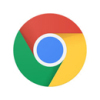 Chrome浏览器安卓版下载安装
Chrome浏览器安卓版下载安装 steam怎么手机端
steam怎么手机端 皮皮鲁影视怎么看
皮皮鲁影视怎么看 菜怎么做
菜怎么做 转生成蜘蛛又怎么样樱花动漫
转生成蜘蛛又怎么样樱花动漫 这个世界怎么了表情包
这个世界怎么了表情包 中文语音充电警报
中文语音充电警报 wombo dream AI绘画中文版安卓app下载 v1.2.1
wombo dream AI绘画中文版安卓app下载 v1.2.1 discord中文
discord中文 kakaotalk中文版
kakaotalk中文版 FanFiction小说中文版安卓 v1.0
FanFiction小说中文版安卓 v1.0 生意如何进销存
生意如何进销存 如何追到富婆书本图片
如何追到富婆书本图片 如何让孩子安全上网与家庭教育观后感
如何让孩子安全上网与家庭教育观后感 四川电视台经济频道《如何培养孩子的学习习惯与方法》观后感
四川电视台经济频道《如何培养孩子的学习习惯与方法》观后感








